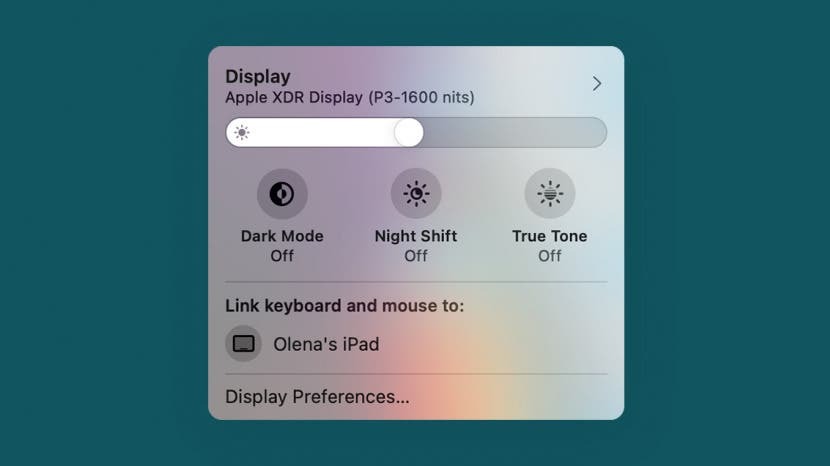
მას შემდეგ, რაც გამოცხადდა 2021 წლის ივნისში, Mac-ის მომხმარებლები აღფრთოვანებულები არიან სცადეთ უნივერსალური კონტროლი. ეს ფუნქცია, ამჟამად ბეტა რეჟიმში, გაძლევთ საშუალებას აკონტროლოთ სხვა Mac და iPad მოწყობილობები ცენტრალური Mac-დან და გამოიყენოთ მისი კლავიატურა, მაუსი და კლავიატურა დაკავშირებული მოწყობილობებზე. მიუხედავად იმისა, რომ ეს შეიძლება იყოს სასარგებლო, ასევე შესაძლებელია შემთხვევით აკრიფოთ არასწორ მოწყობილობაზე ან დაკარგოთ Mac კურსორი სხვა ეკრანებზე. მე გასწავლით, როგორ გამორთოთ უნივერსალური კონტროლი და დროებით გამორთოთ სხვა მოწყობილობები.
რა არის ამ სახელმძღვანელოში:
- როგორ გამორთოთ უნივერსალური კონტროლი
- როგორ გამორთოთ მოწყობილობები უნივერსალური კონტროლისგან: მეთოდი 1
- როგორ გამორთოთ მოწყობილობები უნივერსალური კონტროლისგან: მეთოდი 2
როგორ გამორთოთ უნივერსალური კონტროლი
თუ თქვენ კვლავ კარგავთ თქვენს Mac კურსორს სხვა მოწყობილობის ეკრანზე შემთხვევით გადატანით, შეიძლება დაგჭირდეთ უნივერსალური კონტროლის გამორთვა, სანამ არ იყენებთ მას. თქვენ შეგიძლიათ უბრალოდ ჩართოთ Bluetooth ან WiFi თქვენს Mac-ზე ან iPad-ზე, მაგრამ შეიძლება დაგჭირდეთ მათი გამოყენება სხვა მიზეზების გამო. თქვენ შეგიძლიათ გათიშოთ მოწყობილობა, მაგრამ ის შეიძლება ხელახლა დაუკავშირდეს ავტომატურად. უნივერსალური კონტროლის გამორთვა:
- დააწკაპუნეთ თქვენს Mac-ზე ვაშლის ხატულა.
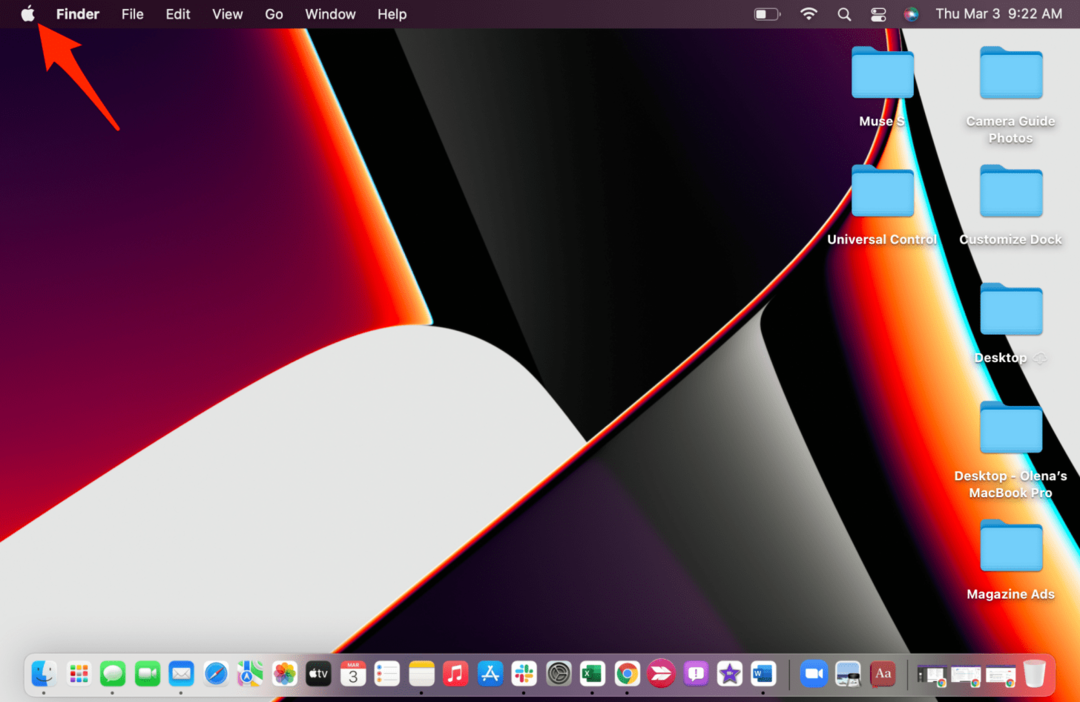
- აირჩიეთ სისტემის პრეფერენციები.
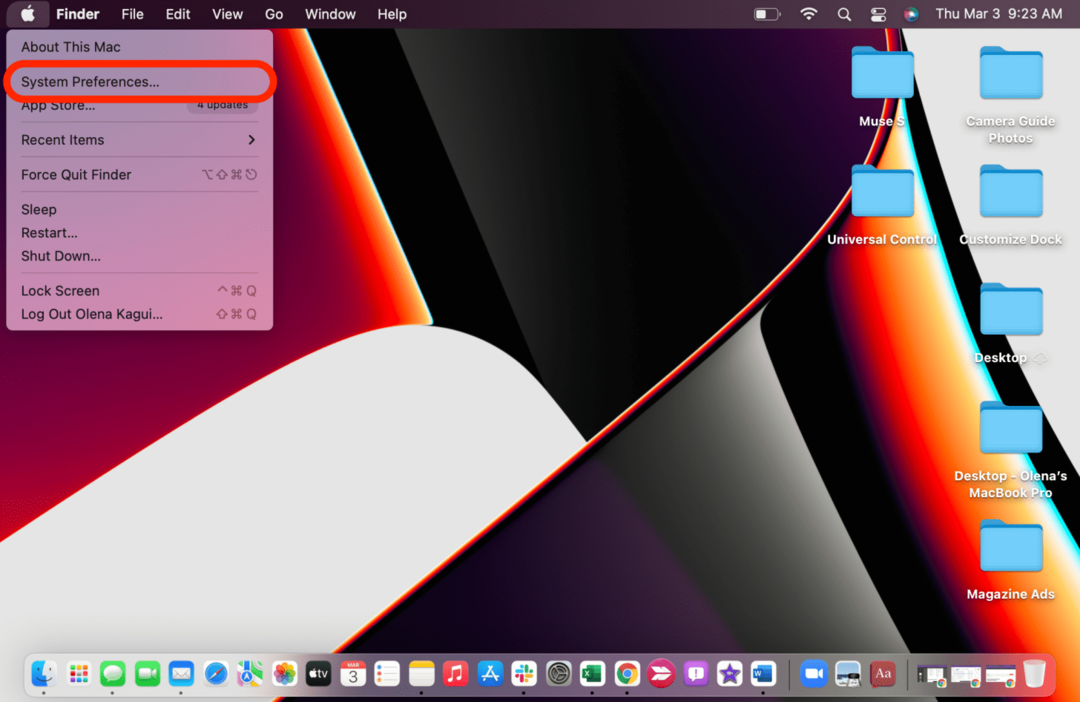
- დააწკაპუნეთ აჩვენებს.
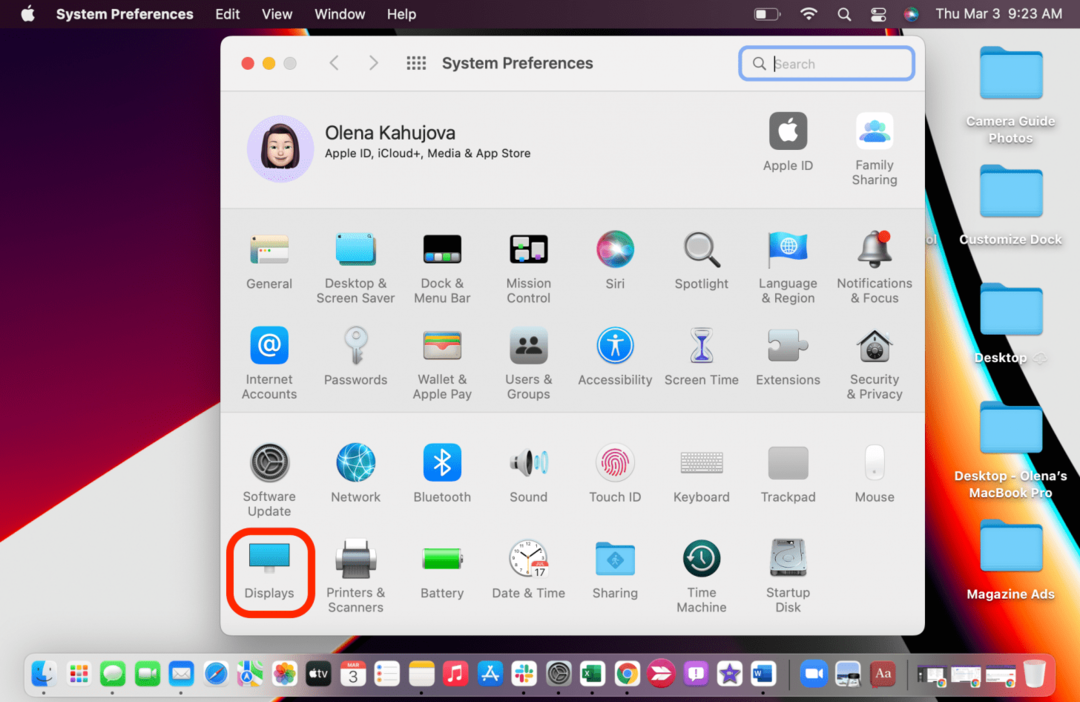
- დააწკაპუნეთ უნივერსალური კონტროლი....
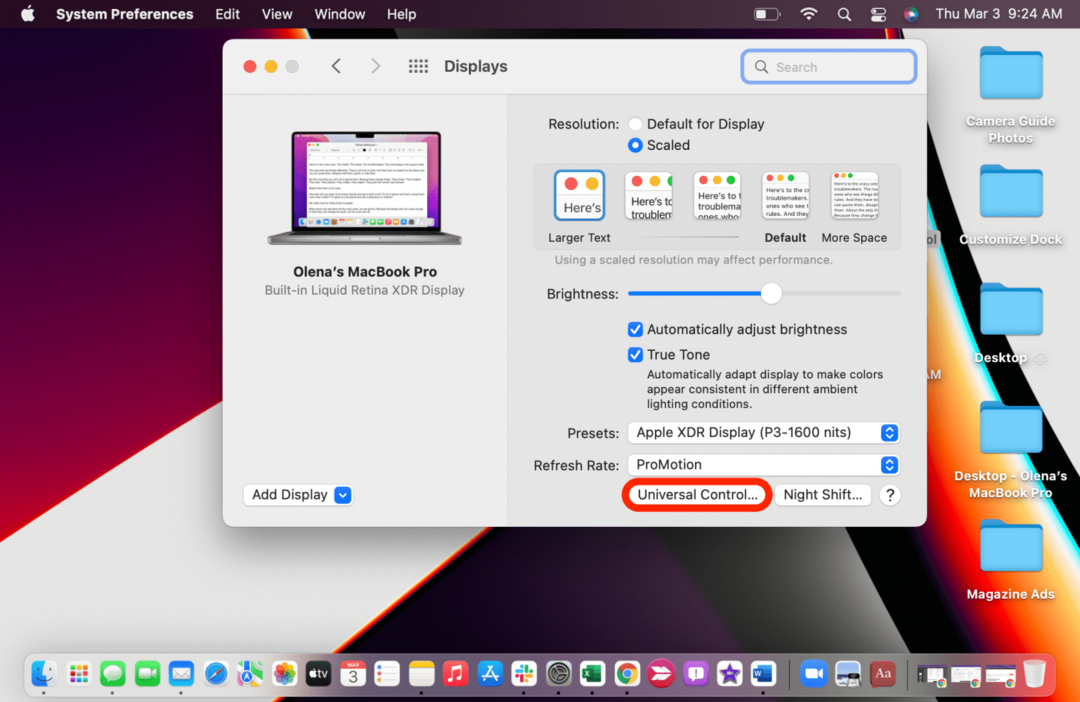
- მოხსენით მონიშვნა ნება მიეცით თქვენს კურსორს და კლავიატურას გადაადგილდეს ნებისმიერ ახლომდებარე Mac-სა და iPad-ს შორის.
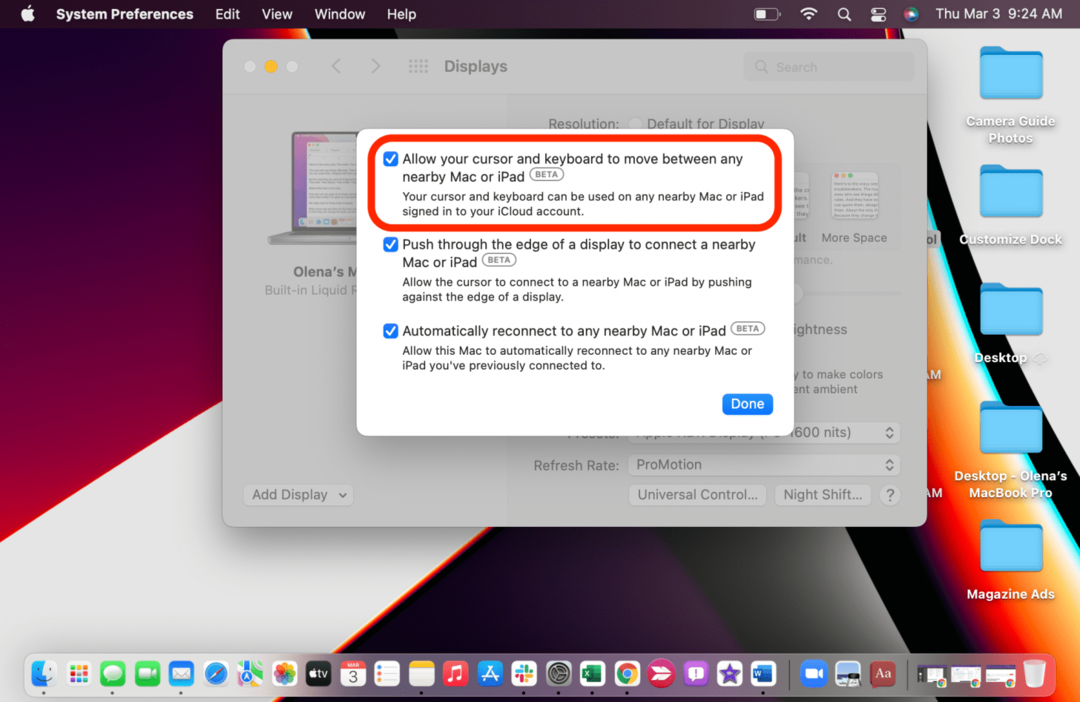
- დააწკაპუნეთ შესრულებულია.

გაითვალისწინეთ, რომ მომავალში უნივერსალური კონტროლის გამოყენებამდე ხელახლა მოგიწევთ მისი არჩევა.
დაბრუნება ზევით
როგორ გამორთოთ მოწყობილობები უნივერსალური კონტროლისგან: მეთოდი 1
- თქვენს Mac-ზე გახსენით Კონტროლის ცენტრი.
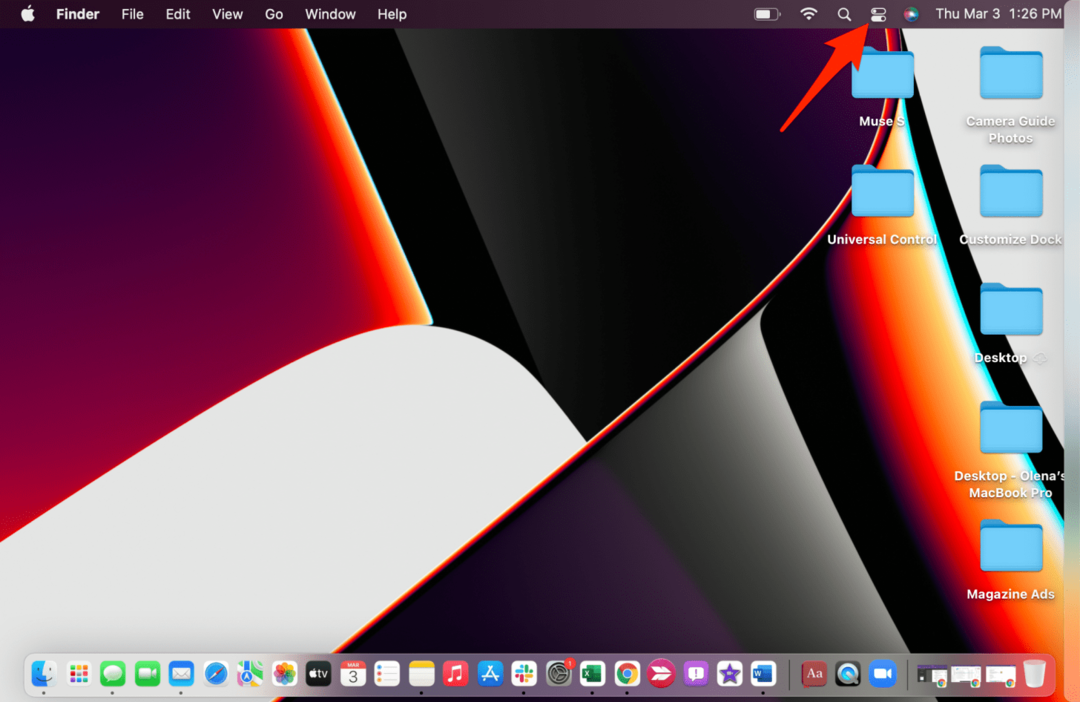
- დააწკაპუნეთ ლურჯ ეკრანის ხატულაზე. მას შემდეგ, რაც ის ნაცრისფერი გახდება, თქვენ გათიშული ხართ.
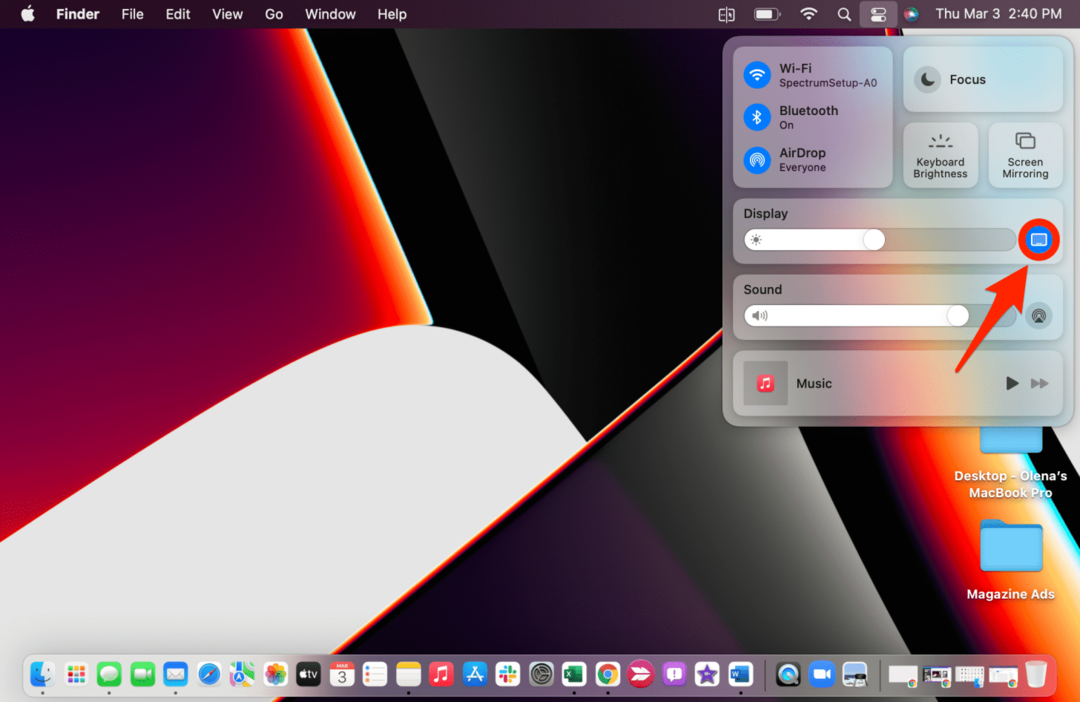
როგორ გამორთოთ მოწყობილობები უნივერსალური კონტროლიდან: მეთოდი 2
იმისათვის, რომ ეს შესაძლებელი იყოს, დარწმუნდით, რომ გაქვთ უნივერსალური კონტროლის პარამეტრები თქვენი Mac-ის მენიუს ზოლში. შემდეგ:
- თქვენს Mac-ზე შეეხეთ ჩვენების ხატი თქვენს მენიუს ზოლში.
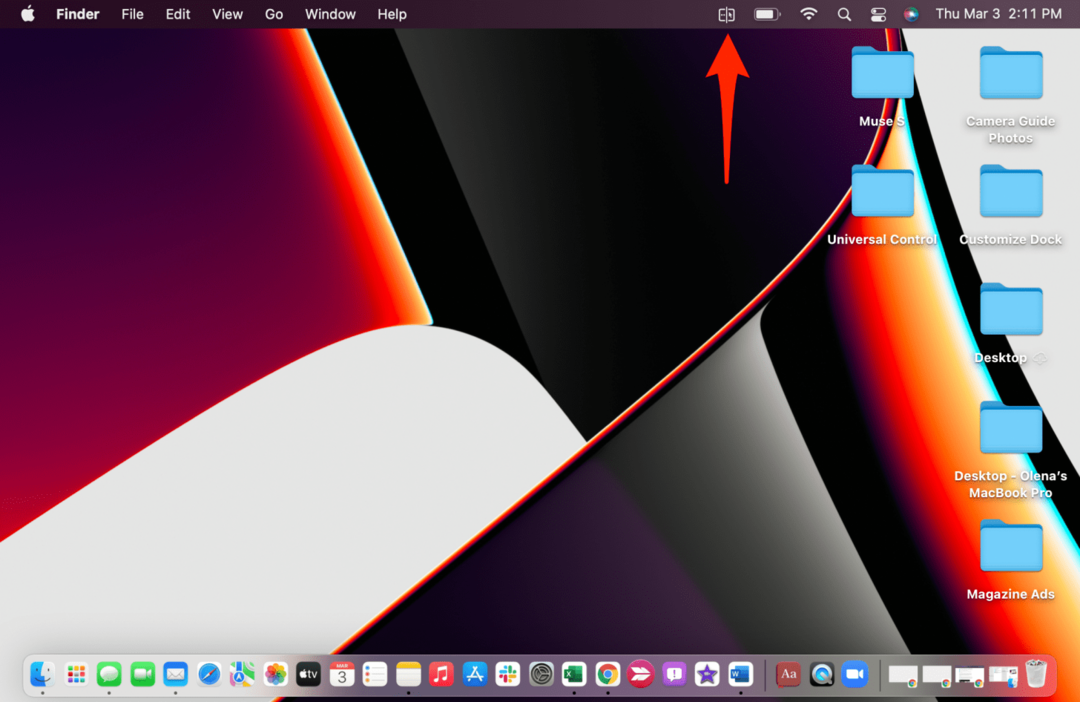
- ქვეშ დააკავშირეთ კლავიატურა და მაუსი, შეეხეთ მოწყობილობას, რომლის გათიშვაც გსურთ.
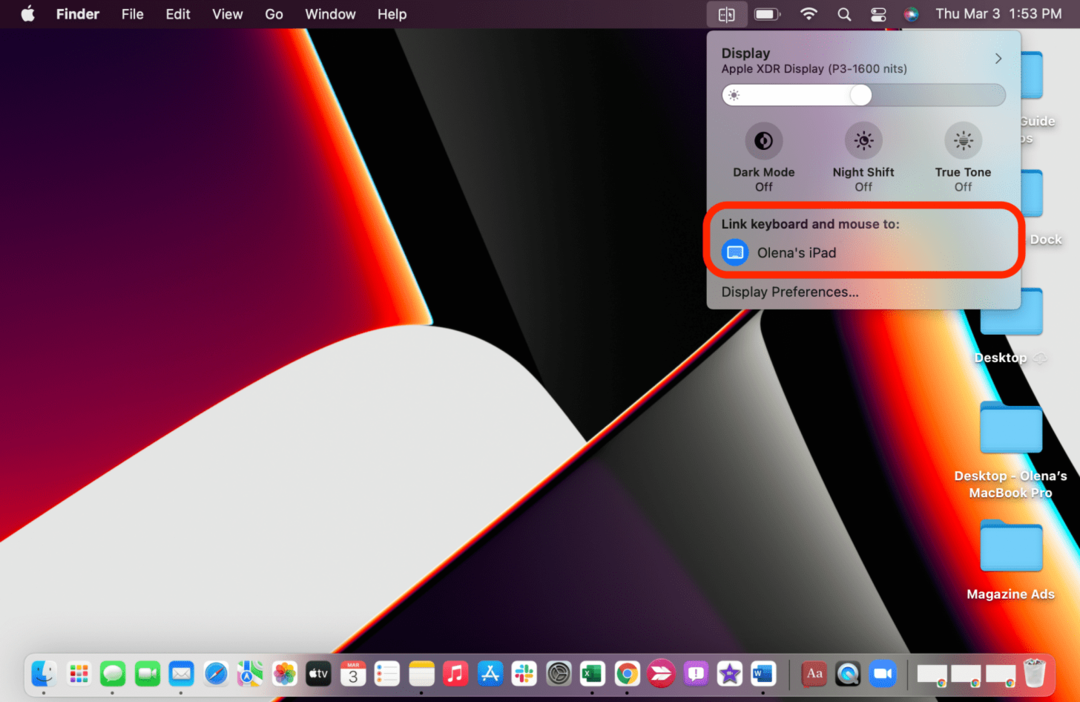
- თუ ლურჯად არის მონიშნული, დაკავშირებულია, თუ ნაცრისფერია, გათიშულია.
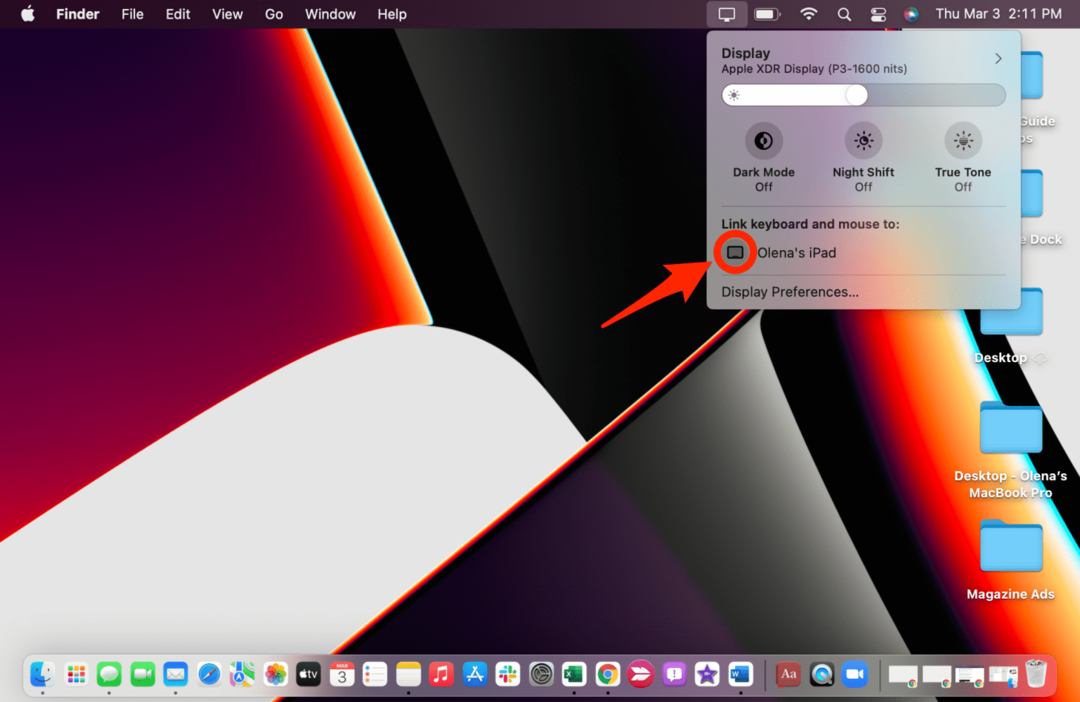
- თუ თქვენი iPad ან Mac არ არის გაღვიძებული, შეგიძლიათ ხელახლა დააკავშიროთ ისინი Mac-ის კურსორის გადაადგილებით თქვენი ეკრანის ორივე მხარეს, ისევე როგორც თქვენ გააკეთეთ დაყენების დროს.
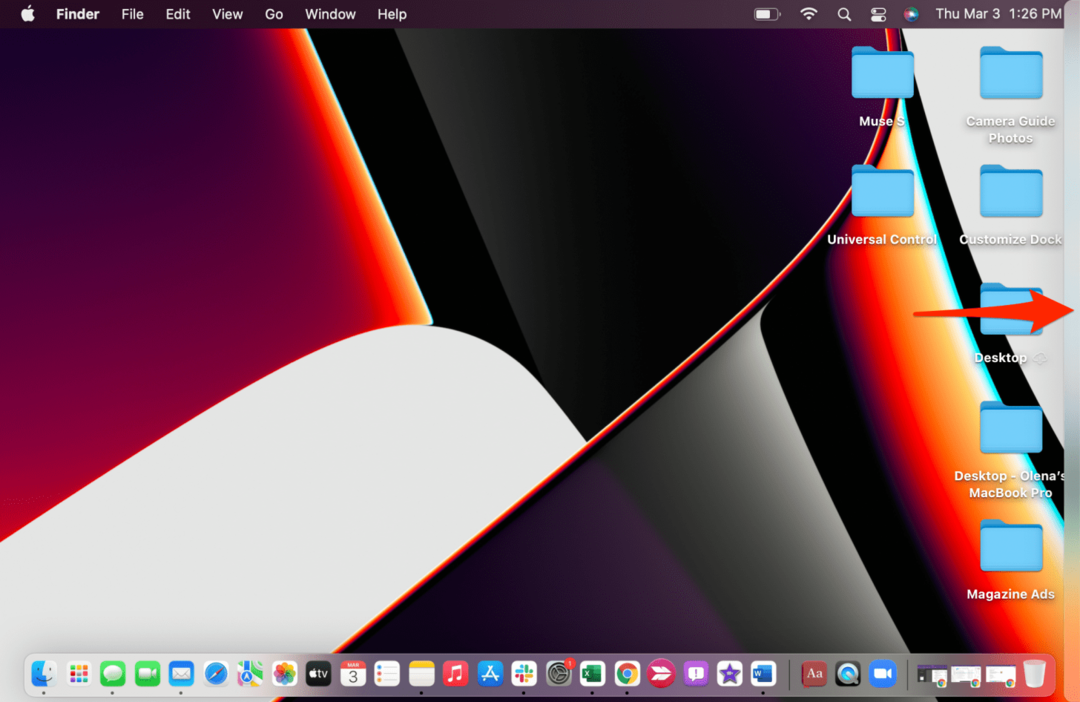
თუ თქვენ მონიშნეთ ველი უნივერსალური კონტროლის ჩართვა ახლომდებარე Mac-ებთან და iPad-ებთან ავტომატურად დასაკავშირებლად, მოწყობილობა შეიძლება ხელახლა დაუკავშირდეს თავისთავად. ამ შემთხვევაში, შეიძლება დაგჭირდეთ უნივერსალური კონტროლის სრული გამორთვა. მე გირჩევთ დაამატოთ ეკრანის პარამეტრები მენიუს ზოლში უფრო სწრაფი წვდომისთვის.
დაბრუნება ზევით
ახლა თქვენ იცით, როგორ გამორთოთ მოწყობილობები თქვენი მაკონტროლებელი Mac-დან და როგორ გამორთოთ უნივერსალური კონტროლი მთლიანად. თუ რაიმე პრობლემა გაქვთ, შეამოწმეთ ისინი პრობლემების მოგვარების ხრიკები. მეტი მსგავსი რჩევებისთვის, დარეგისტრირდით ჩვენს უფასოდ დღის რჩევა. არ დაგავიწყდეთ ჩვენი მოსმენა რატომ ვართ ველურები უნივერსალური კონტროლისთვის პოდკასტის ეპიზოდი!